Vistas¶
Las vistas son la interfaz que permite mostrar los datos contenidos en un modelo. Un modelo puede tener varias vistas, es decir, distintas maneras de mostrar los mismos datos. Las vistas en Studio están organizadas en cuatro categorías: general, varios registros, línea de tiempo y reportes.
Truco
Para cambiar la vista predeterminada de un modelo, abre Studio, ve a Vistas, haz clic en el icono (tres puntos verticales) que se encuentra junto a la vista deseada y haz clic en Definir como predeterminada.
Puedes modificar las vistas con el editor XML integrado. Activa el modo de desarrollador, ve a la vista que quieres editar, abre la pestaña Vista y haz clic en </> XML.
Importante
Evita realizar cambios de forma directa en las vistas estándar y heredadas con el editor XML, ya que estas se restablecerán y las perderás al actualizar tus módulos o recibir mejoras para los mismos. Siempre asegúrate de seleccionar las vistas heredadas correctas de Studio cuando modifiques una vista en esta aplicación. Por ejemplo, al arrastrar y soltar un nuevo campo, el sistema genera una vista heredada específica de Studio de forma automática y su respectiva XPath, que define la parte modificada de la vista.
Vistas generales¶
Nota
Los siguientes ajustes se encuentran en la pestaña Vista de la vista, a menos que se especifique lo contrario.
Formulario¶
La vista de formulario sirve para crear y editar registros como contactos, órdenes de venta, productos y más.
Para estructurar un formulario, arrastra y suelta las pestañas y columnas ubicadas en la pestaña + Agregar.
Desmarca las casillas Puede crear, Puede editar o Puede eliminar para evitar que los usuarios creen, editen o eliminen registros.
Para agregar un botón, haz clic en Agregar un botón en la parte superior del formulario, escribe una etiqueta y elige la acción del botón:
Ejecutar una acción del servidor: Usa la lista desplegable para seleccionar la acción de servidor a ejecutar.
Llamar un método: Especifica un método de Python existente ya definido en Odoo.
Para cambiar el texto o estilo de un botón, haz clic en él y edita su etiqueta o clase (ya sea
btn-primaryobtn-secondary) en la pestaña Propiedades.Haz clic en el icono (más) que se encuentra en la esquina superior derecha del formulario para agregar un botón inteligente. Escribe una etiqueta, elige un icono y selecciona un campo relacionado.
Example

Actividad¶
La vista de actividad sirve para programar actividades (enviar correos electrónicos, realizar llamadas, etc.) y tener una vista general de las que están vinculadas a los registros.
Nota
Solo es posible modificar esta vista en Studio al editar el código XML.
Example

Búsqueda¶
La vista de búsqueda también está incluida para filtrar, agrupar y buscar registros.
Para agregar filtros personalizados y estructurarlos con separadores, ve a la pestaña + Agregar, luego arrástralos y suéltalos en Filtros.
Para agregar un campo existente al menú despegable de búsqueda, ve a la pestaña + Agregar, luego arrástralo y suéltalo en Campos de autocompletado.
Example

Vistas para varios registros¶
Nota
Los siguientes ajustes se encuentran en la pestaña Vista de la vista, a menos que se especifique lo contrario.
Kanban¶
La vista de kanban se utiliza con frecuencia en los flujos de trabajo empresariales para facilitar el cambio de etapa de los registros y también para mostrarlos dentro de tarjetas.
Nota
Si la vista de kanban está activa, el sistema la usará de forma predeterminada en los dispositivos móviles en lugar de la vista de lista.
Desmarca la casilla Puede crear para impedir que los usuarios creen un nuevo registro.
Habilita la opción Creación rápida para crear registros desde la vista en un formulario minimalista.
Selecciona un campo en Predeterminadamente agrupar por para definir la manera en que se agruparán los registros.
Example
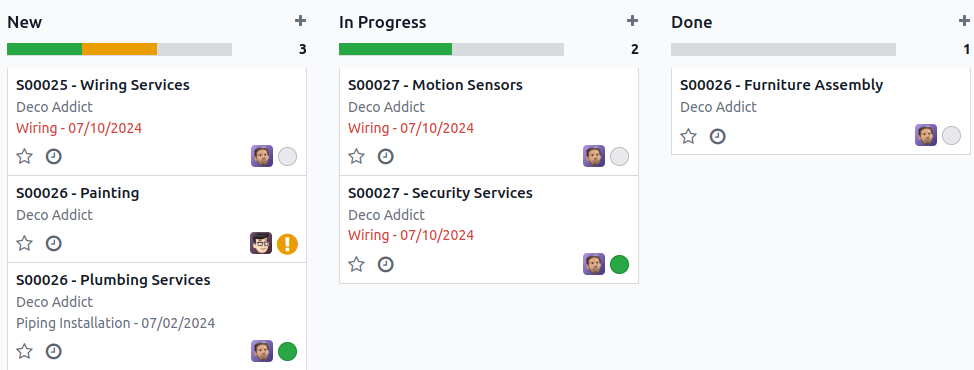
Lista¶
La vista de lista se utiliza para ver varios registros al mismo tiempo, además de poder buscarlos y editarlos.
Desmarca las casillas Puede crear, Puede editar o Puede eliminar para evitar que los usuarios creen, editen o eliminen registros.
Para crear y editar registros dentro de la vista, selecciona Agregar registro en la parte inferior, Agregar registro en la parte superior o Abrir vista de formulario en Al crear un registro.
Nota
Esto evita que los usuarios abran registros en la vista de formulario de la vista de lista.
Selecciona la opción Habilitar edición masiva si quieres editar varios registros al mismo tiempo.
Selecciona un campo en Ordenar por para cambiar la forma en la que se organizan los registros de manera predeterminada.
Selecciona un campo en Predeterminadamente agrupar por para definir la manera en que se agruparán los registros.
Para agregar un botón, haz clic en Agregar un botón en la parte superior de la lista, escribe una etiqueta y selecciona la acción del botón:
Ejecutar una acción del servidor: Usa la lista desplegable para seleccionar la acción de servidor a ejecutar.
Llamar un método: Especifica un método de Python existente ya definido en Odoo.
Truco
Para agregar un icono (manija de arrastre) que permita reordenar los registros de forma manual, agrega un campo Entero con el widget Manija.

Example

Mapa¶
La vista de mapa se utiliza para visualizar los registros en un mapa. Por ejemplo, es posible utilizarla en la aplicación Servicio externo para organizar un itinerario entre distintas tareas.
Nota
Es necesario que haya un campo Many2One vinculado al modelo Contacto para activar la vista, ya que la dirección del contacto sirve para posicionar los registros en el mapa.
Para seleccionar qué tipo de contacto se debe usar en el mapa, elígelo en Campo de contacto.
Si quieres ocultar el nombre o la dirección del registro, selecciona Ocultar nombre u Ocultar dirección.
Si quieres incluir información de otros campos, selecciónalos en Campos adicionales.
Para que el sistema sugiera una ruta entre los diferentes registros, selecciona Activar rutas y elige qué campo se usará para ordenar los registros en la ruta.
Example

Vistas de línea de tiempo¶
Nota
Al activar por primera vez una de las vistas de línea de tiempo, debes seleccionar los campos Fecha o Fecha y hora de tu modelo que se utilizarán para definir el inicio y el final de los registros para poder mostrarlos en la vista. Puedes modificar los campos Fecha de inicio y Fecha de finalización después de activar la vista.
Los siguientes ajustes se encuentran en la pestaña Vista de la vista, a menos que se especifique lo contrario.
Calendario¶
La vista de calendario se utiliza para gestionar y obtener una vista general de los registros dentro de un calendario.
Activa la opción Creación rápida para crear registros desde la vista sin abrir la vista de formulario.
Nota
Esta función solo está disponible en modelos específicos que se pueden rápidamente solo con un nombre. Sin embargo, la mayoría de los modelos no son compatibles con la creación rápida y abren la vista de formulario para completar los campos necesarios.
Si quieres agregar colores a los registros en el calendario, selecciona un campo en Color. De esta manera, todos los registros que compartan el mismo valor de ese campo aparecerán con el mismo color.
Nota
La cantidad de colores es limitada, así que podrías asignar el mismo color a diferentes valores.
Selecciona un campo Casilla que especifica si el evento dura todo el día para mostrar los eventos que duran todo el día en la parte superior del calendario.
Para seleccionar la medida de tiempo predeterminada al mostrar los eventos, selecciona Día, Semana, Mes o Año en Modo de visualización predeterminado.
Nota
También puedes usar el campo Espera para mostrar la duración del evento en horas. Selecciona un campo Decimal o Entero en el modelo que especifique la duración del evento. Considera que el campo Espera no será tomado en cuenta si configuras el campo Fecha de finalización.
Example

Cohorte¶
La vista de cohorte se utiliza para examinar el ciclo de vida de los registros durante un plazo específico. Por ejemplo, es posible utilizarla en la aplicación Suscripciones para ver la tasa de retención.
Selecciona un campo de medida para mostrar una medida (por ejemplo, el valor agregado de algún campo) de manera predeterminada en la vista.
Para elegir el intervalo a usar de forma predeterminada al agrupar los resultados, selecciona Día, Semana, Mes o Año en Intervalo.
Para cambiar el modo de cohorte, elige entre Retención (es decir, el porcentaje de registros que permanecen durante un periodo: comienza al 100% y disminuye con el tiempo) o Rotación (el porcentaje de registros que se desplazan durante un periodo: comienza con el 0% y aumenta con el tiempo).
Para cambiar la forma en que progresa la línea de tiempo (es decir, las columnas), elige entre Avanzar (de 0 a +15) o Retroceder (de -15 a 0). En la mayoría de los casos, se usa la línea de tiempo Avanzar.
Example

Gantt¶
La vista de Gantt se utiliza para pronosticar y examinar el progreso general de los registros, estos están representados con una barra que se encuentra abajo de la medida de tiempo.
Desmarca las casillas Puede crear y Puede editar para impedir que los usuarios creen o editen registros.
Para llenar las celdas en color gris cuando no debe crearse un registro (por ejemplo, los fines de semana para los empleados), selecciona Mostrar indisponibilidad.
Nota
El modelo base debe ser compatible con esta función y no es posible agregar compatibilidad con ella desde Studio. Es compatible con las aplicaciones Proyectos, Vacaciones, Planeación y Manufactura.
Selecciona Mostrar fila con el total para incluir una fila con el total en la parte inferior.
Selecciona Combinar primer nivel para combinar varios registros en una sola fila.
Para elegir cómo agrupar los registros en las filas de forma predeterminada (por ejemplo, por empleado o proyecto), selecciona un campo en Automáticamente agrupar por.
Para definir una escala de tiempo predeterminada para ver los registros, elige entre Día, Semana, Mes o Año en Medida predeterminada.
Si quieres agregar colores a los registros en la vista, selecciona un campo en Color. Todos los registros que compartan el mismo valor de ese campo tendrán el mismo color.
Nota
La cantidad de colores es limitada, así que puedes asignarle el mismo color a diferentes valores.
Para especificar el nivel de precisión con el que debe dividirse cada medida de tiempo, selecciona Cuarto de hora, Media hora u Hora en Precisión del día, Medio día o Día en Precisión de la semana y Precisión del mes.
Example

Vistas de reportes¶
Nota
Los siguientes ajustes se encuentran en la pestaña Vista de la vista, a menos que se especifique lo contrario.
Tabla dinámica¶
La vista de tabla dinámica se utiliza para consultar y analizar los datos de los registros de forma interactiva. Es bastante útil para agregar datos numéricos, crear categorías y organizar los datos al mostrar y ocultar diferentes niveles de datos.
Selecciona Acceder a los registros de la celda para acceder a todos los registros cuyos datos se encuentran en una celda.
Para dividir los datos en diferentes categorías, selecciona los campos en Agrupación de columnas, Agrupar filas - primer nivel o Agrupar filas - segundo nivel.
Selecciona un campo en Medidas para agregar diferentes tipos de datos a medir con la vista.
Selecciona la casilla Mostrar conteo para mostrar el número de registros que conforman los datos agregados en una celda.
Example

Gráfico¶
La vista de gráfico se utiliza para mostrar los datos de los registros en un gráfico de barras, líneas o circular.
Para cambiar el gráfico predeterminado, selecciona Barra, Línea o Circular en Tipo.
Para elegir una dimensión (categoría) predeterminada para los datos, selecciona un campo en Primer atributo y, en caso de ser necesario, otro en Segundo atributo.
Selecciona uno de los campos en Medida para elegir el tipo predeterminado de datos a medir con la vista.
Solo para gráficos de barras o líneas: Si quieres ordenar las diferentes categorías de datos por su valor, elige Ascendente (del valor menor al mayor) o Descendente (del valor mayor al menor) en Ordenado.
Solo para gráficos de barras y circulares: Si quieres acceder a todos los registros cuyos datos se encuentran en una categoría de datos del gráfico, selecciona Acceso a los registros desde el gráfico.
Solo para gráficos de barras: Si utilizas dos dimensiones (categorías) de datos, selecciona la opción Gráfico de barras apilado para que ambas columnas aparezcan una encima de la otra de forma predeterminada.
Example
